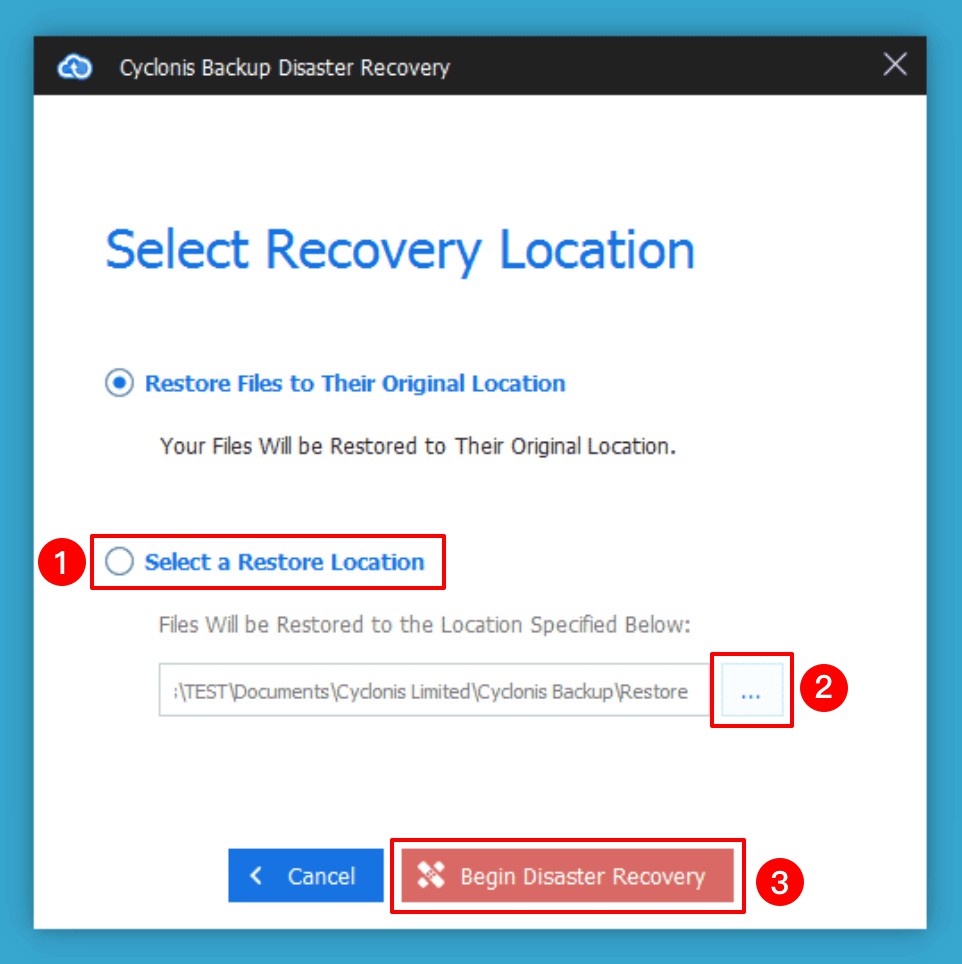Genopretning af katastrofer
Cyclonis Backup Genopretning af katastrofer funktionalitet er designet til tilfælde, hvor du har brug for at gendanne alle dine sikkerhedskopierede data på én gang.
Denne funktion kan være uvurderlig, når man håndterer store katastrofale datatab, såsom ransomware-infektion, hardwarefejl eller tab eller tyveri af en enhed.
En fuld backup-gendannelse kan forbruge betydelig harddiskplads og computerressourcer og det kan tage nogen tid at gennemføre, afhængigt af backupstørrelsen. Af disse grunde anbefaler vi kun at udføre katastrofegendannelse, når det virkelig er nødvendigt.
Følg disse trin for at starte en Genopretning af katastrofer operation:
- Start Cyclonis Backup, og gå til skærmen Mine sikkerhedskopier.
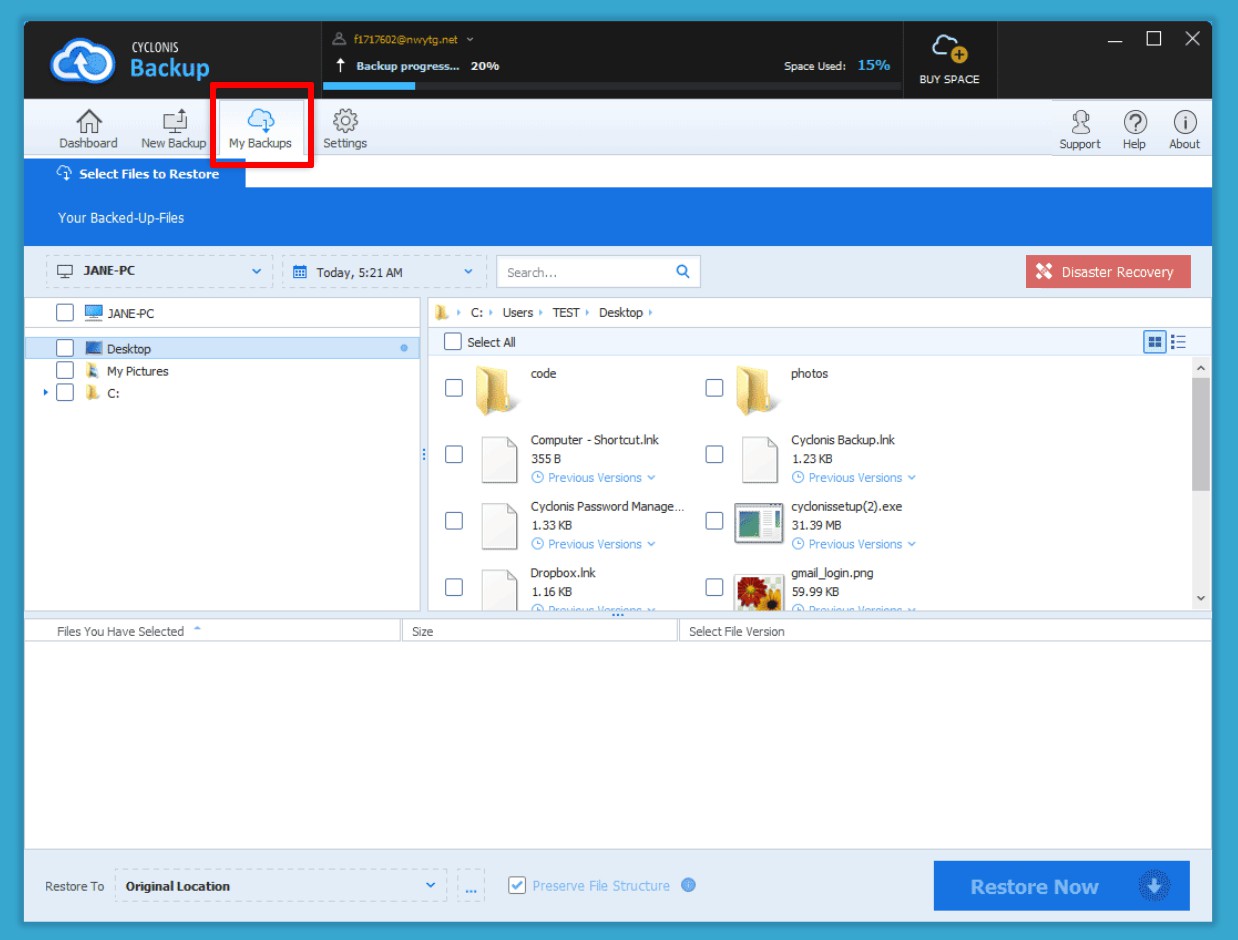
- Klik på knappen til Gendannelse af katastrofe for at starte processen.
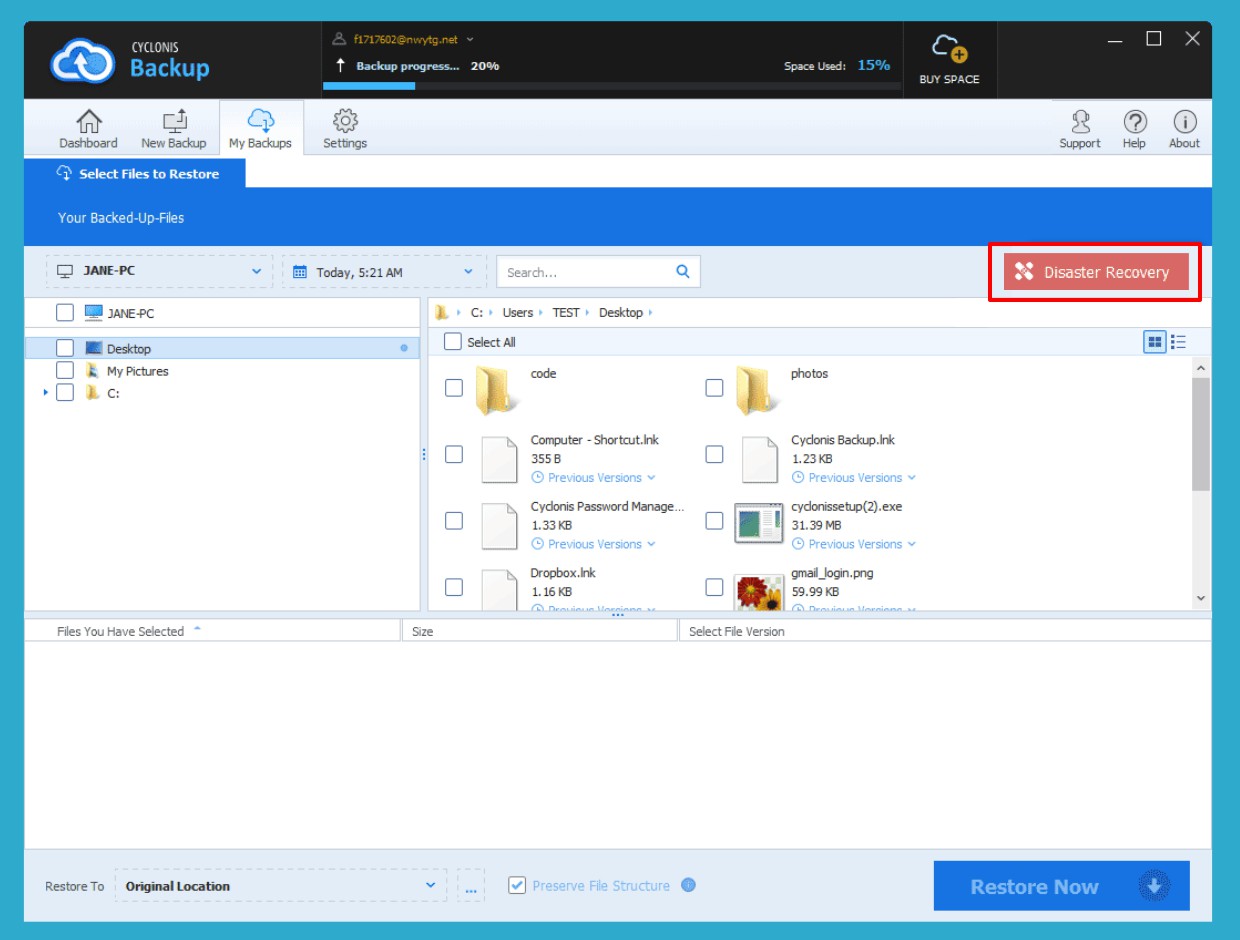
Der vises en dialog, der forklarer funktionen til Gendannelse af katastrofe og dens potentielle indflydelse på system- og internetpræstation. - Hvis du vil starte Disaster Recovery og gendanne hele din sikkerhedskopi til din computer, skal du klikke på Jeg forstår, Fortsæt med Disaster Recovery.
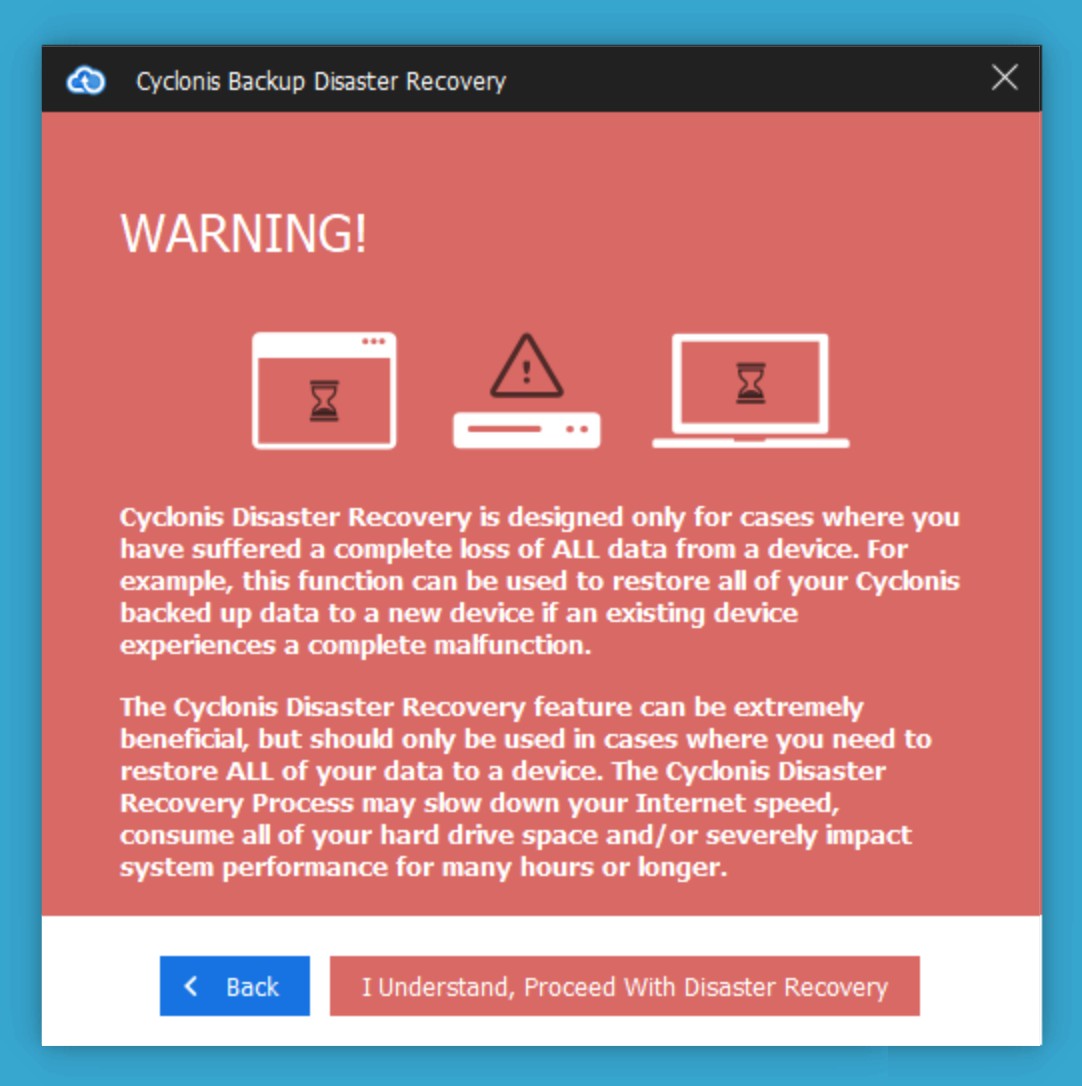
- Efter at have analyseret dine sikkerhedskopierede filer og mapper, viser Cyclonis Backup et resume, der forklarer, hvor meget data der skal gendannes, og en tilnærmelse af hvor lang tid genopretningsfunktionen forventes at tage. Under gendannelsesprocessen kan du fortsætte med at bruge din computer, men husk, at systemydelse og internethastighed kan blive påvirket. Hvis du er sikker på, at du vil fortsætte, skal du klikke på Fortsæt med fuld gendannelse.
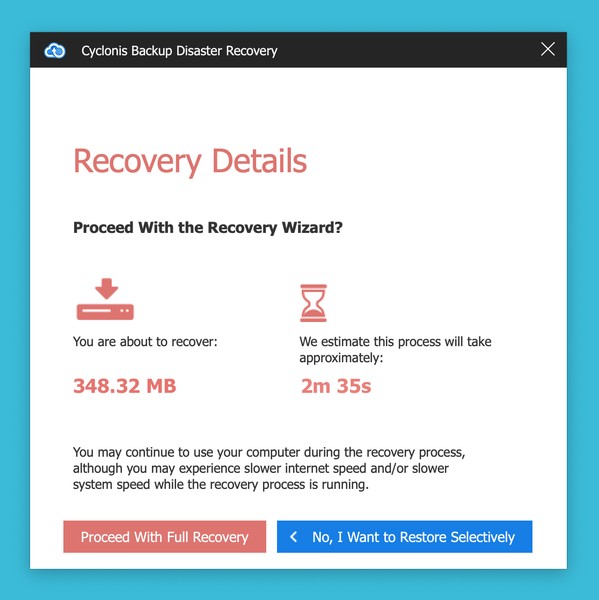
- Den næste skærm giver dig mulighed for at vælge gendannelsesplacering. Hvis det er tilgængeligt, vil indstillingen Gendan filer til deres oprindelige placering som standard blive forvalgt. Hvis du vil gendanne hele din sikkerhedskopi til en anden placering, skal du vælge alternativknappen Vælg en gendan placering (1) og derefter vælge den ønskede gendannelsesplacering ved hjælp af knappen med tre punkter
 (2) ved siden af feltet. Når du har foretaget dit valg, skal du klikke på Start Disaster Recovery (3) for at starte processen. BEMÆRK: Gendannelse af filer til deres oprindelige placering på en enhed kan kun udføres, hvis filsystemstrukturen på enheden er den samme som den enhed, som sikkerhedskopien blev oprettet på. Da Windows og macOS ikke bruger det samme filsystem, er det ikke muligt at gendanne filer, der blev sikkerhedskopieret på en macOS-enhed til deres oprindelige placering på en Windows-computer, og vice versa. Sikkerhedskopiering af filer på en Windows-pc og gendannelse af dem til det samme sted på en anden pc er kun muligt, hvis drevbogstavene stemmer overens. Ikke desto mindre kan du altid gendanne en sikkerhedskopi til en midlertidig placering og derefter manuelt flytte filer og mapper til deres ønskede placering.
(2) ved siden af feltet. Når du har foretaget dit valg, skal du klikke på Start Disaster Recovery (3) for at starte processen. BEMÆRK: Gendannelse af filer til deres oprindelige placering på en enhed kan kun udføres, hvis filsystemstrukturen på enheden er den samme som den enhed, som sikkerhedskopien blev oprettet på. Da Windows og macOS ikke bruger det samme filsystem, er det ikke muligt at gendanne filer, der blev sikkerhedskopieret på en macOS-enhed til deres oprindelige placering på en Windows-computer, og vice versa. Sikkerhedskopiering af filer på en Windows-pc og gendannelse af dem til det samme sted på en anden pc er kun muligt, hvis drevbogstavene stemmer overens. Ikke desto mindre kan du altid gendanne en sikkerhedskopi til en midlertidig placering og derefter manuelt flytte filer og mapper til deres ønskede placering.